Содержание
- 1 Как сбросить аккаунт Гугл на телефоне Huawei после Hard Reset
- 2 FRP Huawei сброс аккаунта Гугл: новый неофициальный способ
- 3 Как обойти Google аккаунт после сброса
- 4 Официальный обход
- 5 Как отключить Factory Reset Protection
- 6 Тайные способы обхода Google Аккаунта
- 7 Заключение
- 8 Частичное и полное удаление контактов из Google аккаунта
- 9 Восстановление удаленных контактов
- 10 Сторонняя программа «Контакты»
«Как сбросить аккаунт Гугл на Хуавей?» — часто задаваемый вопрос пользователей после проведения в 2021 году специальных действий, с целью защиты операционной системы Android. Существует много вариантов для выполнения этой задачи. Главное, подобрать максимально понятный и предполагающий использование вспомогательных элементов, которые есть под рукой. Подробнее о каждом способе ниже.
Как сбросить аккаунт Гугл на телефоне Huawei после Hard Reset
Hard reset — удаление со смартфона или планшета абсолютно всех данных для возврата параметров смартфона, установленных по умолчанию. Функция необходима, когда покупатель хочет:
- продать свой телефон;
- решить проблему неработоспособности определенной опции;
- обновить программное обеспечение после прошивки.
Есть два варианта обхода блокировки аккаунта после Хард Ресета — официальный и неофициальный. Первый является способом, рекомендуемым разработчиками. Неофициальные варианты — новые способы, придуманные клиентами в ходе пользования гаджетом. Их же в свою очередь разделяют на аппаратный и программный. Первый предполагает использование только специальных кнопок. То есть, телефон может быть даже не включенным — нужно только нажимать на специальные кнопки, которые разные для каждой модели гаджета. Программный выполняется через меню девайса.
Официальный сброс FRP
FRP Lock — специально разработанная защита от сброса, которая защищает смартфон от незаконных действий злоумышленников. Но если не умело использовать эту функцию можно заблокировать мобильное устройство. Более надежно указать электронную почту и пароль, которые использовали изначально. Для получения информации стоит обратиться к бывшему владельцу или поставщику.
Почему не ставится мелодия на звонок Андроид: причины, как исправить?
Как отключить защиту после сброса FRP
Сброс FRP позволяет без затруднений деактивировать защиту. Пользователю нужно выполнить следующие действия:
- открыть «Настройки»;
- выбрать «Аккаунты», удалить гугловский аккаунт;
- открыть «Параметры разработчика»/«Разблокировку OEM».
Перезагрузить Андроид и продолжить работу в привычном режиме.
FRP Huawei сброс аккаунта Гугл: новый неофициальный способ
Прежде, чем приступить к процессу необходимо перенести важные файлы на флеш-накопитель. А также скачать, скинуть на карту памяти apk-файл приложения Go Launcher.
Пользователи, которые не достигли успеха, используя официальную версию устранения неполадки, разработали другие варианты — неофициальные способы. Но нужно понимать, что ответственность за последствия несет сам пользователь. И в случаи полной неисправности девайса производитель не сочтет это гарантийным случаем.
Способ 1
Предлагает сделать обход аккаунта Гугл после сброса, следуя алгоритму.
- Установите новую симку.
- Попросите кого-то позвонить вам.
- Примите звонок.
- Выберите «Добавить новый вызов».
- Откройте «Телефон», наберите какую-нибудь комбинацию символов, сохраните.
- Откройте учетку в Google.
- Сохраните здесь новый контакт.
После перезагрузки смартфона устройство должно работать корректно.
Способ 2
Для реализации этого варианта пользователь сначала должен выполнить первые три пункта способа №1. После продолжить процесс следующими действиями:
- откройте «Телефон», введите *#*#4636#*#*;
- откройте «Настройки»/ «Восстановление и сброс»/«Резервирование данных»;
- авторизуйтесь привычным образом.
После проведения действий не требуется подтверждение аккаунта Гугл.
Способ 3
Разработан специально для тех, кто использует функцию Fastboot. Также для реализации необходимы:
Если у Вас остались вопросы или есть жалобы — сообщите нам
- ПК;
- Драйвера для Android.
Установите на телефоне режим Bootloader, введите fastboot oem clean_frp/fastboot erase persistent/fastboot erase frp/fastboot erase config.
Этот способ обхода подходит для уверенных пользователей ПК, так как без определенных навыков не обойтись.
Способ 4
Для сброса аккаунта Гугл Huawei предварительно нужно вернуть телефон к настройкам по умолчанию. После сброса настроек также как в предыдущем способе понадобится ПК и драйвера.
Почему компьютер не видит телефон Хуавей/Хонор через USB: причины и что
Выполните следующие действия:
- установите ADB RUN на телефон;
- соедините через кабель мобильный с ПК;
- загрузите скачанное приложение;
Пропишите adb shell content insert –uri content://settings/secure –bind name:s:user_setup_complete –bind value:s:1;
Вариант не из самых простых, но легко поддается людям с базовыми знаниями программирования.
Способ 5
Этот вариант предполагает наличие выхода в сеть для сброса аккаунта Гугл Honor.
- Подключитесь со смартфона к Wi-Fi.
- Введите email, выделите его.
- Дождитесь отображения окна с «Отправить /Поделиться».
- Отправьте смс на номер 112 с любым текстом.
- Откройте смс, щелкните на «Вызов», который находится сверху страницы.
- В новом открытом окне вместо 112 введите
- *#*#4636#*#*.
- Откройте «Настройки».
- Найдите рубрику «Сброс и Восстановление».
Главный критерий успеха такого решения — не ошибиться, когда будете писать символы.
Способ 6
Обход аккаунта Гугл после сброса возможен после действий, описанных ниже.
- Выключите мобильное устройство, извлеките симку.
- Включите устройство.
- Выберите «Язык».
- Пропустите окно, которое оповещает об отсутствии сим-карты.
- Введите Email, зажав на раскладке с символами @.
- Из предложенных дальнейших вариантов действий выберите«Настройки клавиатуры Android».
- Нажмите на «Восстановление и сброс».
Целесообразно изначально посмотреть в инструкции как правильно снимается крышка и батарея в определенной модели телефона, чтобы не повредить корпус.
Способ 7
Для того, чтобы разобраться, как сбросить аккаунт Гугл на Хонор попробуйте метод ввода «неправильного пароля».
- Подключитесь к Wi-Fi через смартфон.
- До того, как система начнет проверять параметры сети, вернутся к предыдущему этапу.
- Выбрать другую сеть из списка предлагаемых.
- В строку, в которой запрашивается пароль введите любые символы.
- Выделите введенные символы, нажмите на Настройки (значок с тремя точками).
- Выберите «Сброс лицензий DRM».
- Вернитесь к этапу, когда устанавливали связь с Wi-Fi.
- Подтвердите вход в сеть, которую всегда используете, введите новый электронный адрес.
Почему не включается Honor Band 5 после разрядки и обновления: причины и что делать?
Способы активны для таких моделей телефонов Honor, работающих на базе Андроид : aum l29, 9 lite, dli tl20, 7a, lld l31, fig lx1, nem l51, aum l41, 8x, 10 lite, y6 prime, dra lx2.
Если предложенные варианты не помогли устранить проблему или привели к незапланированным результатам, необходимо обратиться в сервисный центр. Вполне возможно, в процессе были совершены ошибки. Контакты и адреса указана на официальном сайте компании. Необходимо взять с собою мобильное устройство, паспорт и документы, которые предоставлялись при покупке гаджета.
Также возможное такое, что конкретный способ не сработал, но другие варианты станут эффективными. Протестируйте различные методы.
Как сбросить Google аккаунт на смартфоне Samsung, важно понять, поскольку с каждой версией Андроида компания повышает защиту гаджетов от злоумышленников. Начиная со спецификации 5.1 Lollipop, реализована поддержка синхронизации телефона с учётной записью Гугла.
Описанная задумка разработчиков призвана помочь при хищении смартфона. Ведь информацию убрать нетрудно – стопором для дальнейших преступных манипуляций станет FRP (Factory Reset Protection).
Тем не менее случаются ситуации, когда подобная ресетизация только мешает. Например, новомодная «противоугонка» весьма некстати при покупке поддержанной модели. Либо пользователь волен попросту забыть об активации профиля и сбросить настройки. Потребуется вернуть изначальное состояние устройства аки после завода!
Как обойти Google аккаунт после сброса
Существуют способы обхода предусмотренной защиты – с использованием FRP либо неофициально. С Factory Reset Protection всё просто, но сейчас уделим внимание одному примитивному методу обхода Гугл аккаунта на смартфоне:
- вставьте в заблокированный гаджет накопитель SIM;
- с иного мобильника отошлите SMS на «проблемный» девайс, применяя приложение Hashsms;
- дождитесь появления клиента Ютуба после отправки сообщения;
- с помощью приложения медиаплощадки положите конец «непробиваемой» защите от краж.
Официальный обход
Теперь разберёмся со штатной схемой – тем самым FRP:
- наберите регистрационные сведения от аккаунта, действовавшего до возвращения техники к изначальному состоянию (запросите логин с паролем у прежнего владельца);
- отвяжите телефон Android с помощью ПК и входа в конфигурацию учётной записи Гугла;
- наведайтесь в сервис, если на руках гарантия и чеки.
Как отключить Factory Reset Protection
Для полной деактивации встроенной защиты проделайте следующие шаги:
- откройте конфигурацию сотового устройства;
- далее отметьте строку «Аккаунты/Учётные записи»;
- выберите пункт «Google»;
- кликните по кнопке стирания профиля в Google;
- включите режим девелопера (отладки по USB);
- активируйте ползунок под названием «Разблокировка OEM».
На Самсунге появилось уведомление «Содержимое скрыто» — как убрать?
По происшествие сброса Гугл аккаунта на Андроиде система может не «признавать» пароля. Конфуз возникает, если пользователь недавно уже менял секретную комбинацию символов. Просто зайдите в учётную запись несколькими сутками позднее.
Тайные способы обхода Google Аккаунта
Отправка SMS – не единственный метод разблокировки. К услугам собственников смартфонов существует целый ряд неофициальных лайфхаков. В текущем материале рассмотрим десять способов решения проблемы.
Способ 1
- установите сим-карточку;
- сделайте вызов на телефон;
- примите звонок и добавьте его в контакты;
- на этапе ввода информации об абоненте укажите произвольные цифры и щёлкните по строке добавления нового контакта в учётку Google;
- пропишите логин и пароль от аккаунта;
- сохраните контакт в профиле и перезапустите устройство.
Способ 2
- поставьте «симку» в телефон;
- сделайте вызов с другого гаджета;
- примите вызов и тоже добавьте оный в базу Гугла;
- специальный USSD-запрос, рассчитанный на обход Гугл аккаунта, на смартфоне указывается в наборе номера. Это команда вида *#*#4636#*#*;
- затем попадаете в продвинутую конфигурацию;
- тапаем по надписи «Назад» и нас перебрасывает в конфигурацию гаджета;
- зайдите во вкладку восстановления;
- деактивируйте «Резервирование данных» и иные переключатели, отвечающие за бэкап;
- сбросьте настройки;
- укажите сведения об учётной записи Гугла.
Способ 3
Обозначенный способ пригодится при совместимости смартфона с Fastboot. Приготовьте к работе ПК и инсталлированные драйвера ОС. Загрузите Fastboot на телефон и поставьте режим Bootloader.
Затем на выбор пользователя доступны директивы для набора:
- fastboot oem clean_frp;
- fastboot erase persistent;
- fastboot erase frp;
- fastboot erase config.
Способ 4
Откройте установки портативного гаджета и скачайте программу ADB RUN. Присоедините телефон к стационарной технике и зайдите в сохранённое из сети приложение. На скриншоте ниже доступны следующие команды для сброса Гугл аккаунта на Андроиде (начало у них одинаковое – adb shell).
Как включить вибрацию на телефоне Самсунг
Способ 5
- в настройках активируете соединение с беспроводной технологией Wi-Fi;
- указываете электронный ящик и выделяете его – кликаете по отобразившемуся уведомлению об отправке (кнопка отправки);
- посредством программы заходите в интерфейс для пересылки СМС;
- в качестве адресата прописываете 112, текст отсылаемого письма – произвольный;
- тапните по сообщению о провале доставки СМС-ки;
- сверху появившегося фрейма коснитесь надписи «Вызов»;
- уберите ранее введённый 112 и поставьте *#*#4636#*#*;
- активируйте пункты меню, посвящённого тестированию, – в результате произойдёт переадресация к конфигурации смартфона;
- совершите полный рестарт в «Сбросе и Восстановлении».
Способ 6
Если телефон обладает чипом Mediatek, тогда обязательна официальная прошивка, содержащая документ «scatter.txt». Потребуется инсталляция драйверов и Notepad++ на ПК.
- прежде чем обойти Гугл аккаунт на смартфоне, отыщите указанный файл в директории прошивки и зайдите в него из Notepad++;
- в строке «frp» partition b перекиньте в буфер обмена две надписи, выделенные на фотографии синими рамками;
- пишете путь к указанному выше источнику во втором поле вкладки «Download» приложения SP Flash Tool (прошивает устройство);
- активируйте раздел «Format» и поставьте следующие значения:
- активация форматирования в ручном режиме;
- возле цифры 2 – «EMMC_USER»;
- в последних двух полях вставьте строчки, скопированные во время выполнения второго шага;
- свяжите мобильный аппарат с компьютером и кликните на «Start» – требуется, дабы убрать данные из «FRP».
Способ 7
Очередной способ не нуждается в выполнении замысловатых манипуляций с прошивкой либо скачиванием дополнительного ПО. Вставьте «симку» в «проблемное» устройство, запустите телефон и откройте учётную запись, затем:
- позвоните на смартфон;
- во время длительности звонка долгим нажатием на центральной кнопке открываем «Google Now» и скидываем вызов;
- тапните по строчке «Назад» и в поисковом поле наберите настройки;
- после перехода в соответствующий раздел сбросьте Гугл аккаунт на Андроиде путём деактивации отметок во вкладке восстановления.
Как поменять регион на телефоне Samsung Galaxy
Способ 8
- вытащите SIM-накопитель из устройства;
- запустите смартфон, определитесь с языком и пропустите уведомление о необходимости вставки Сим-карты;
- долгим нажатием на символ «собачки» попадаете в нижний фрейм, где заходите в настройки;
- кликните по надписи отображения открытых утилит;
- в поисковом поле наберите настройки;
- в конфигурации зайдите в «Восстановление и сброс» и обойдите профиль Гугла таким способом.
Способ 9
- вставьте накопитель SD;
- инсталлируйте TWRP Recovery;
- загрузите и перекиньте на карточку архив под названием «FRP-False.zip»;
- запустите режим восстановления (при выключенном гаджете нажмите одновременно клавиши on/off, “Домой” и повышения громкости) и прошейте скачанный архивный контент.
Способ 10
- начните активацию связи с Wi-Fi;
- во время верификации сети возвратитесь на предыдущий фрейм;
- отмечаете в списке иную произвольную точку доступа в Интернет по беспроводной технологии;
- прописываете любые знаки в поле пароля, выделяете набранный текст, вызываете дополнительное меню и выбираете строку «Показывать подсказки»;
- перед тем, как сбросить Гугл аккаунт, на Андроиде наберите слово настройки и зайдите в конфигурацию сотового гаджета;
- в знакомом разделе бэкапа отмечаете «Сброс лицензий DRM»;
- снова включаем сеть и указываем сведения о новом профиле в Google.
Заключение
Представленные способы решения проблемы после Hard Reset помогут во многих случаях, но не во всех. Существует множество путей возращения телефона к нормальной жизни.
Если Вам не пригодился никакой из описанных лайфхаков, есть относительно быстрый способ заставить работать устройство без подтверждения прежнего аккаунта. Просто выключите смартфон и подождите несколько суток. При повторном запуске встроенная защита должна исчезнуть.
Со временем адресная книга смартфона становится переполненной телефонными номерами. Во многих из них исчезает необходимость и стоит очистить гаджет от ненужной информации. Как удалить контакты Гугл с помощью системных инструментов и сторонних приложений — подробные пошаговые инструкции.
Содержание
Частичное и полное удаление контактов из Google аккаунта
Все данные, добавляемые в адресную книгу смартфона, дублируются в Google аккаунте. Чтобы очистить учётную запись от ненужных номеров потребуется:
- Зайти в настройки.
- Перейти в раздел Google.
- Кликнуть на панель «Управление аккаунтом Google».
- Открыть блок «Настройки доступа».
В настройки доступа находится раздел со всеми записями, сохраненными в адресной книге телефона. В этой вкладке можно совершать с ними различные действия : добавлять новые, объединять дубликаты, создавать группы, удалять ненужные. Для того, чтобы стереть лишнюю информацию из телефонного справочника следует:
- В блоке «Настройки доступа» найти вкладку «Контакты» и тапнуть на знак с изображением стрелочки, расположенный в правой части панели.
- Выбрать нужный номер телефона, проскролив страницу или нажав на иконку поиска и введя имя.
- В открывшемся окне с данными выбранного адресата кликнуть на иконку с изображением трёх вертикальных точек.
- Кликнуть на строку «Удалить».
- Подтвердить действие в появившейся вкладке.
После удаления, в нижней части страницы появится окно с извещением о том, что номер стёрт. В правой части сообщения расположена надпись «Отменить». При клике по ней запись будет восстановлена.
Если нужно стереть одновременно данные нескольких адресатов или очистить всю телефонную книгу, потребуется:
- Выделить контакт продолжительным нажатием.
- Поставить галочку в, появившемся в левой части, квадрате.
- Повторить те же действия с другими номерами, которые нужно стереть.
- Нажать на иконку с изображением трёх горизонтальных точек, расположенную на верхней панели, которая появится после выделения записи.
- Выбрать пункт «Удалить».
- Подтвердить действие.
Внимание! Таким способом можно удалить не только группу или весь справочник, но и одну запись.
Действие можно сразу же отменить, нажав на соответствующую надпись, в появившемся окне (внизу страницы), информирующем об удачном удалении.
Рекомендуем: Baidu Root на Андроид
Дубликаты
Записи в телефонном справочнике, сохраненные под одинаковыми именами, можно сгруппировать и оставить под одним наименованием. Таким образом, один адресат с идентичным названием исчезнет. Для этого нужно перейти в основное меню (три горизонтальные полоски в левой верхней части окна), тапнуть на панель «Похожие контакты» и нажать на кнопку «Объединить».
Удаление телефонных номеров с других устройств
Очистить телефонную книгу можно не только используя свой смартфон, но и с любого другого устройства: компьютера, телевизора, другого телефона и т.д. Понадобится браузер и доступ в интернет. Для этого следует зайти на страницу Гугл контактов. Далее потребуется авторизоваться, войдя в свою учётной записи. После этого, осуществится переход на соответствующую страницу. Затем можно стереть ненужные номера. Процесс их удаления идентичен тому, который осуществляется через настройки гаджета и описан выше.
Синхронизация
При удалении телефонного номера в Google аккаунте, он останется в адресной книге смартфона, если не будет произведена синхронизация. Её можно осуществить вручную или установить автоматическое синхронизирование. Чтобы запись исчезла одновременно из аккаунта Google и системного приложения гаджета, её нужно сразу стереть из обеих мест. Тогда синхронизация необязательна.
Внимание! Если установлена автоматическая синхронизация, то стертая информация в Гугл аккаунте исчезнет и из адресной книги смартфона, но только когда записи будут синхронизированы. Это происходит не сразу, а через некоторое время.
Для включения автоматической синхронизации нужно:
- Открыть настройки.
- Перейти в раздел «Синхронизация».
- Установить переключатель в активное положение напротив полей «Автосинхронизация данных» или «Синхронизация только по Wi-fi».
Если включить автосинхронизацию, то она будет происходить в любое время, без учёта того есть или нет подключение к точке Wi-fi, что влечет за собой увеличение расхода трафика. При установке синхронизации только по Wi-fi, она будет осуществляться только при подключении к его стабильной точке.
Рекомендуем: Root-права на устройствах Андроид: зачем нужны и как получить
Для проведения ручной синхронизации понадобится:
- Перейти в настройки.
- Кликнуть по строке «Синхронизация».
- Открыть блок «Google».
- Нажать на две последние панели «Контакты».
О начале синхронизации свидетельствует появление двух крутящихся стрелочек в правой части строки.
Восстановление удаленных контактов
Если данные были удалены по ошибке или возникла необходимость в их восстановлении, то удаленные записи можно вернуть обратно в Google аккаунт и адресную книгу гаджета. Для этого понадобится:
- Открыть настройки и перейти в раздел «Google».
- Тапнуть по строке «Управление аккантом».
- Перейти в раздел «Настройки доступа».
- Нажать на панель «Контакты».
- Кликнуть по иконке с изображением шестерни, находящейся на верхней панели страницы.
- Выбрать блок «Отменить изменения».
- Отметить подходящий вариант для восстановления, нажав на кружок напротив нужного временного периода.
После этого, все номера, которые были стерты, восстановятся как в Google аккаунте, так и в телефонной книге смартфона, при условии проведения синхронизации.
Сторонняя программа «Контакты»
Для очистки телефонного справочника можно воспользоваться приложениями из Play Market. Программа удобна тем, что, для стирания ненужных номеров не понадобится заходить в Google аккаунт через настройки, а также отдельно проводить синхронизацию. Все функции собраны в одной утилите.
Для установки программы из Play Market потребуется:
- Ввести в строку поиска название приложения.
- Выбрать утилиту.
- Кликнуть на кнопку «Установить».
- После скачивания программы, нажать панель «Открыть».
Перед началом работы, утилите необходимо дать запрашиваемые разрешения на доступ к контактам, осуществление и управление телефонными звонками.
В главном окне отображена вся адресная книга пользователя. Программа сразу же предлагает включить автосинхронизацию данных. Для этого следует тапнуть на панель в верхней части страницы. Далее появится диалоговое окно, в котором нужно подтвердить действие, кликнув по кнопке «Включить». Утилита предупреждает, что синхронизироваться будут изменения всех приложений и аккаунтов. При желании, пользователь данную функцию может не включать. Для этого нужно кликнуть на крестик, расположенный в правой части панели.
Выбрать нужный номер для удаления можно:
- Продолжительным нажатием на информационную панель контакта;
- Кликом по иконке с изображением трёх вертикальных точек, находящейся на строке в верхней части главной страницы. Далее необходимо тапнуть на кнопку «Выбрать».
Рекомендуем: Управление push-уведомлениями на андроид: как включить и отключить
Напротив отмеченного номера появится кружок с галочкой внутри. Чтобы выбрать несколько записей одновременно, нужно напротив каждой поставить галочку. Если необходимо стереть все контакты, следует нажать на строку «Выбрать все», расположенную в меню с изображением трёх вертикальных точек. В этой же вкладке можно отсортировать записи, кликнув на кнопку «Фильтр контактов», а затем строку «Другой». Откроется страница, где можно выбрать нужную группу для удаления.
Стереть ненужные записи, объединенные в группы, можно через основное меню пользователя. Его иконка находится в левой части верхней панели, расположенной на главной странице. При клике по ней появится вкладка, где нужно перейти в блок «Ярлыки» и выбрать нужную группу. Далее откроется страница с данными выбранной группы, где следует нажать на иконку с тремя вертикальными точками, размещенную в правой верхней части окна, и тапнуть на панель «Удалить контакты».
Из утилиты можно сразу перейти в свой Google Аккаунт. Соответствующая кнопка расположена на верхней панели в правой части. Кроме этого, в данной вкладке отображены все существующие учётные записи. Перейдя в нужный аккаунт, пользователь может видеть привязанную к нему адресную книгу и удалять ненужную информацию. Также, в этом блоке можно создать новую учётную запись и настроить аккаунты на устройстве.
Утилита позволяет восстанавливать удалённые данные. Для этого следует зайти в меню пользователя (три горизонтальные полоски в левой верхней части экрана), кликнуть на панель «Отменить изменения» и выбрать нужный временной период. Пользователь может восстановить любую версию записей за последние 30 дней.
Кроме этого, приложение позволяет совершать с контактами различные действия: объединять дубликаты, добавлять в телефонную книгу адресатов, которым пользователь часто пишет, создавать новые группы и т.д.
Удаление ненужных номеров телефонов и их дубликатов из Google аккаунта, позволит как очистить гаджет от лишней информации, так и оперативно работать с адресной книгой смартфона.
Используемые источники:
- https://mobi-insider.com/sbros-akkaunta-google-na-huawei-i-honor.html
- https://samsung-wiki.com/sbros-gugl-akkaunta-na-androide.html
- https://appsetter.ru/kak-udalit-kontakty-s-gugl-akkaunta.html

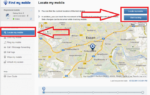 Эту информацию должен знать каждый владелец смартфона с ОС Андроид: как найти утерянный/украденный телефон
Эту информацию должен знать каждый владелец смартфона с ОС Андроид: как найти утерянный/украденный телефон Гугл аккаунт — как его создать, защитить вход и узнать 10 секретов, о которых вы не догадывались
Гугл аккаунт — как его создать, защитить вход и узнать 10 секретов, о которых вы не догадывались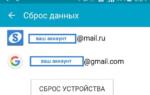 Ошибка при получении данных с сервера DF-DFERH-01 в Google Play Market: как исправить
Ошибка при получении данных с сервера DF-DFERH-01 в Google Play Market: как исправить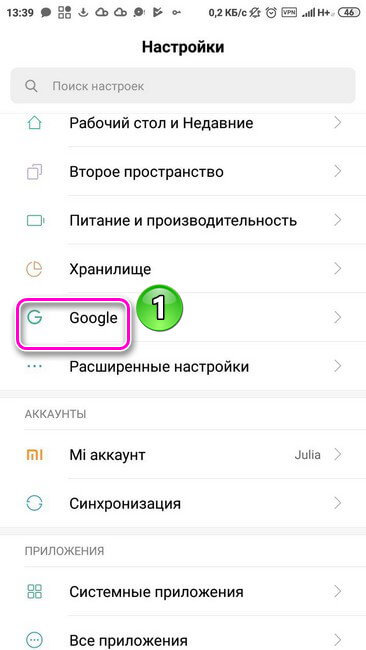
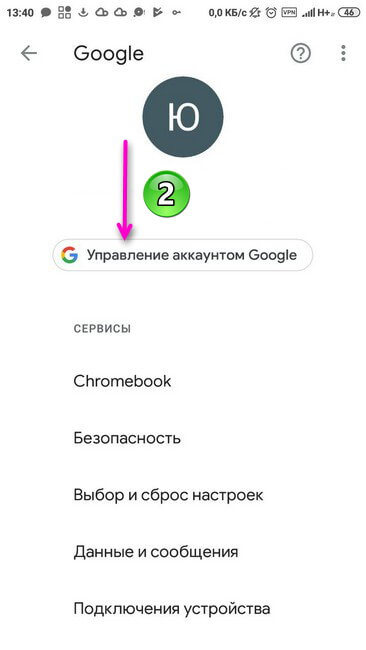
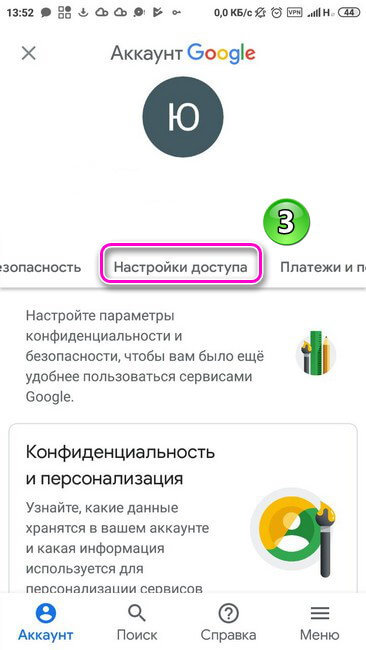
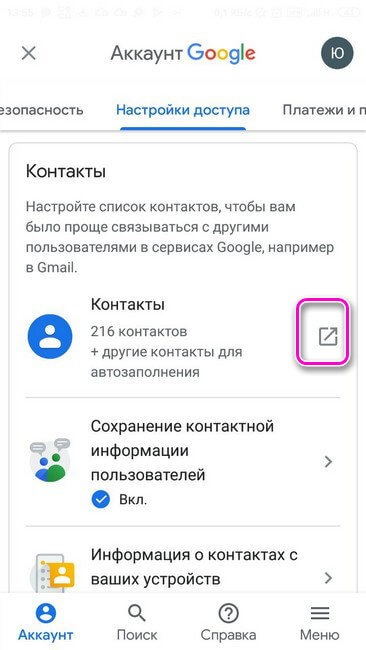
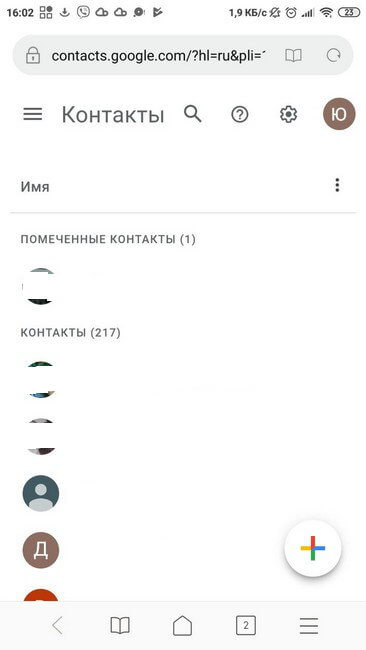
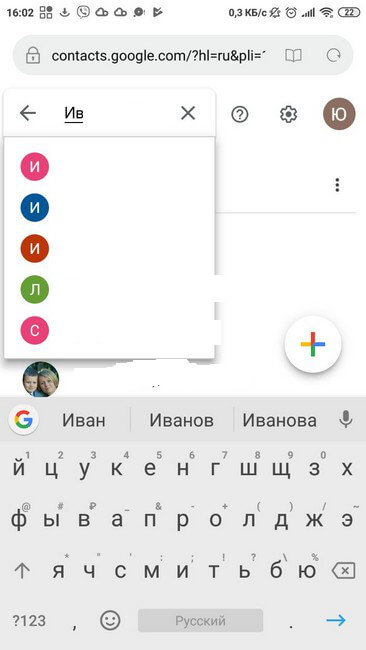
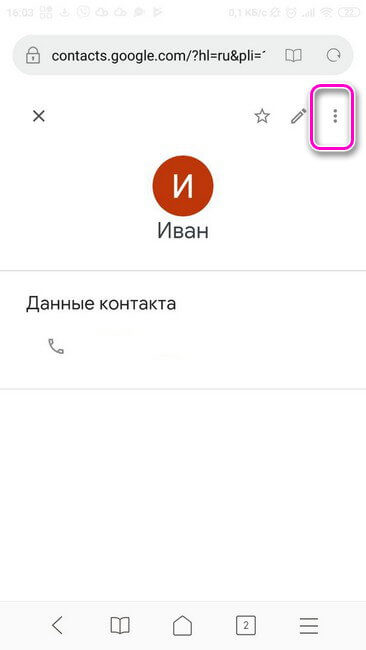
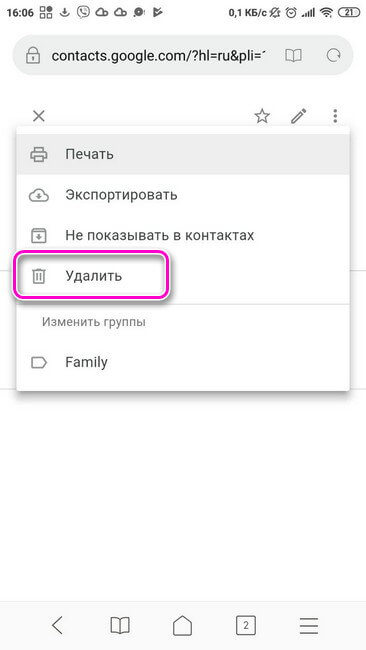
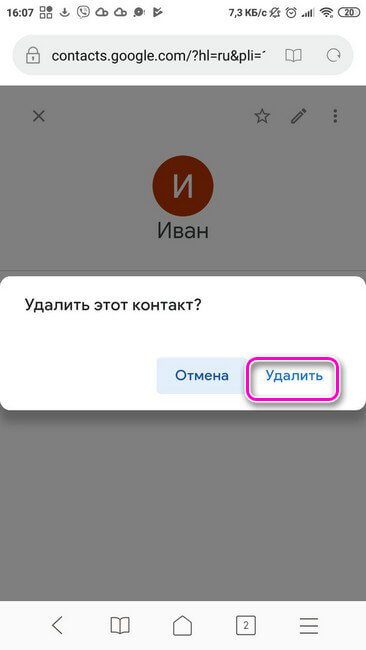
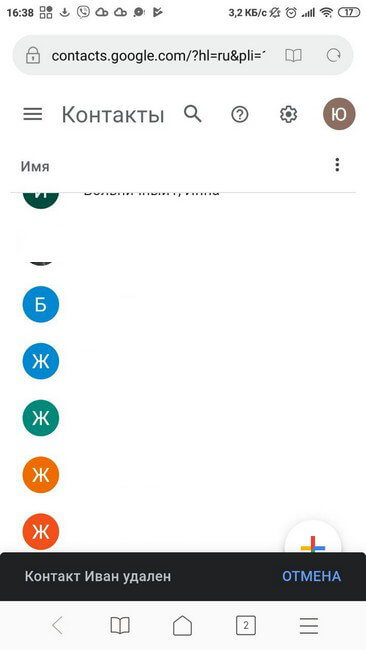
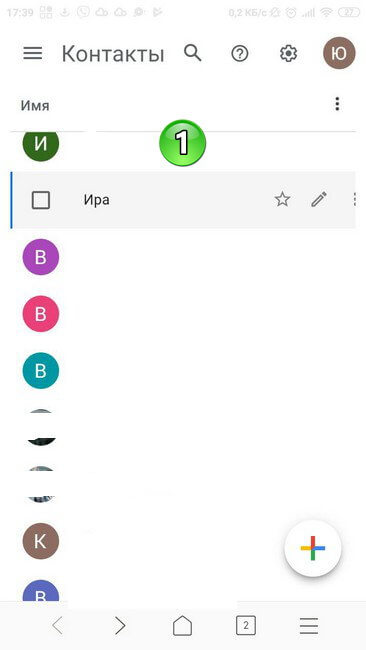
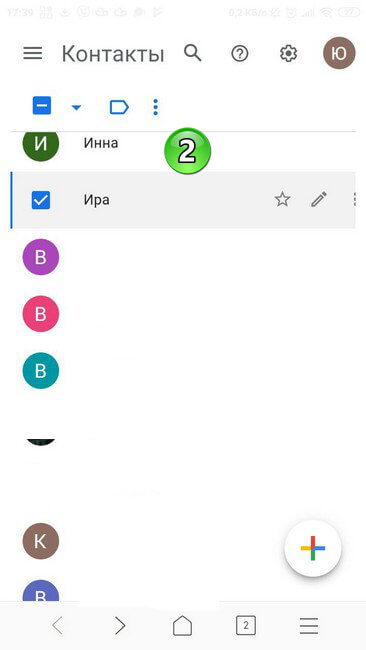
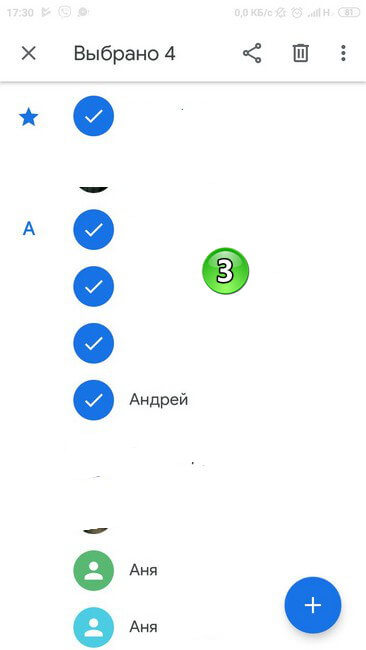
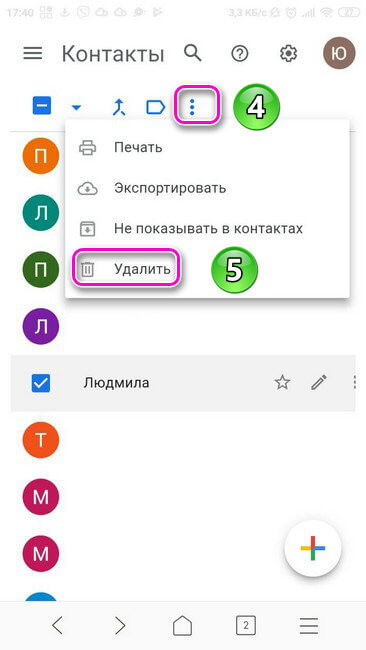
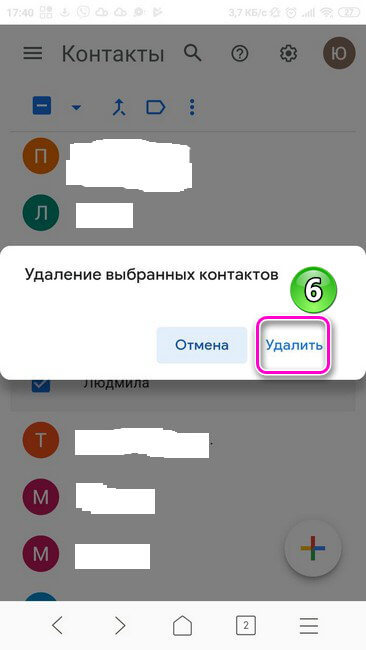
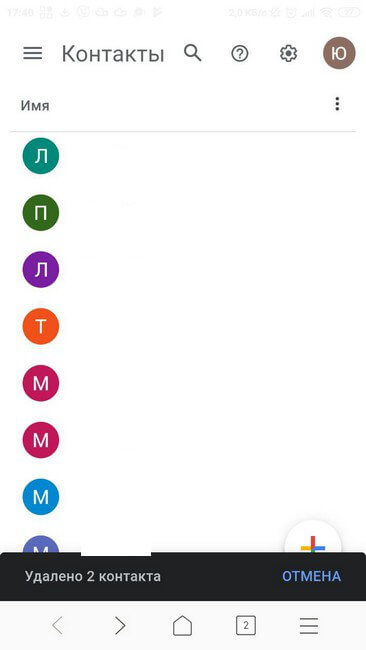
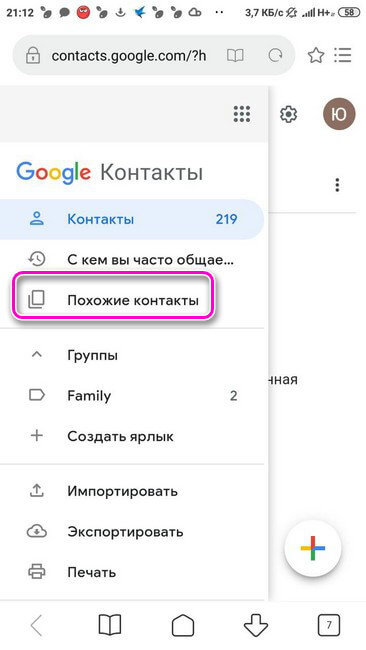
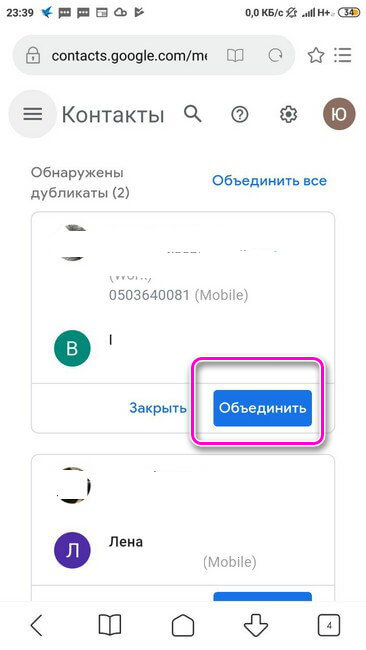
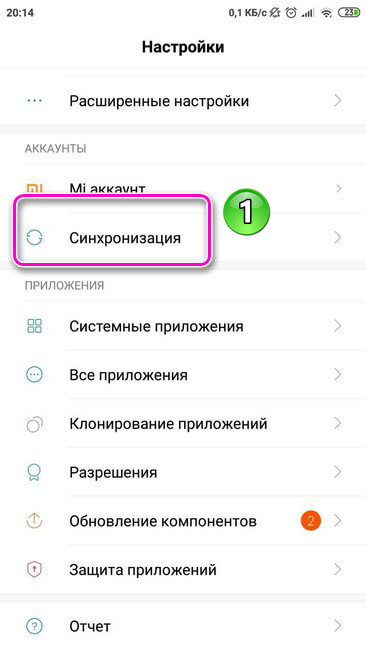
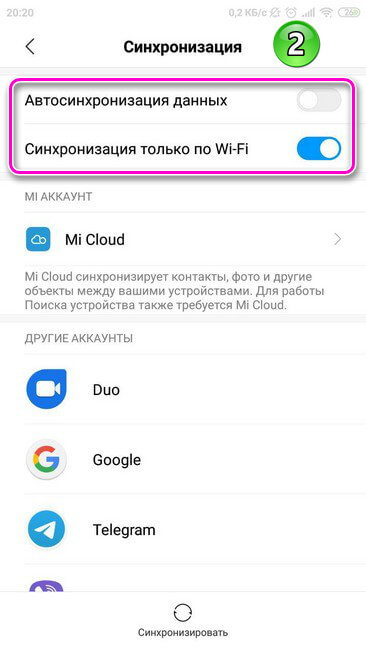
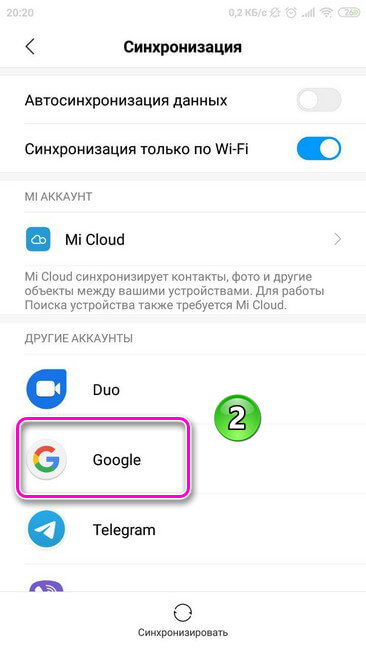
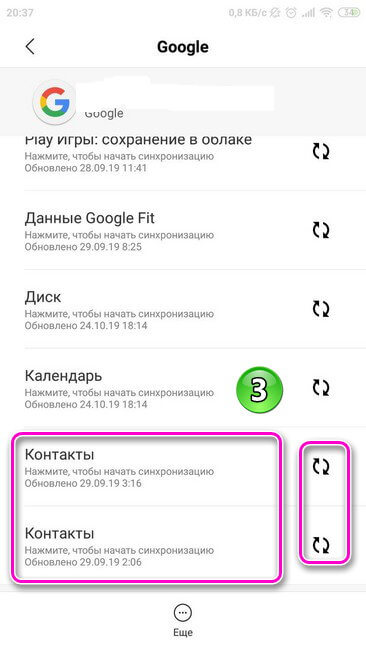
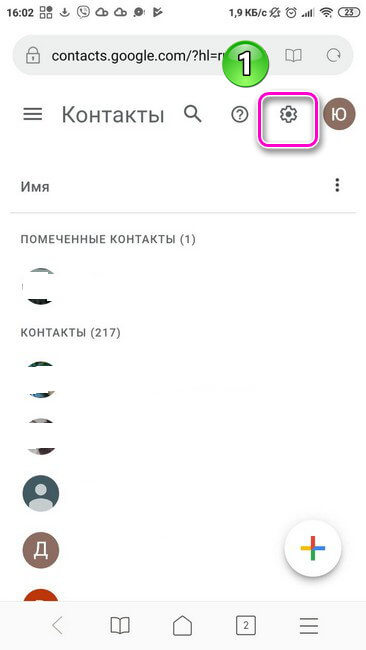
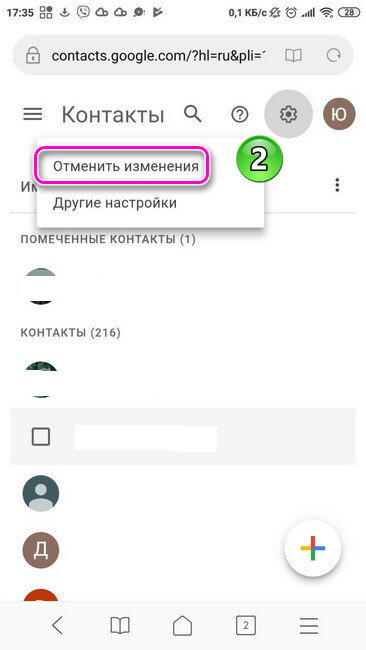
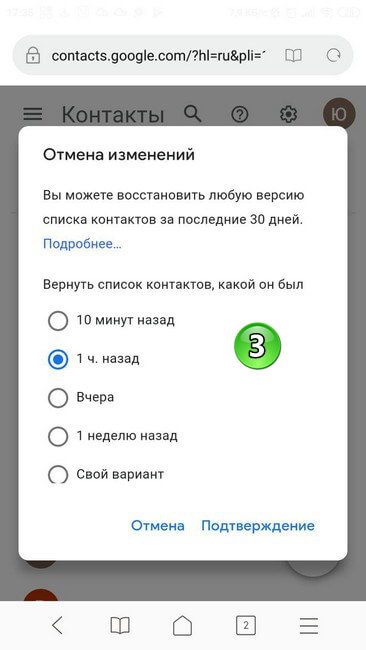
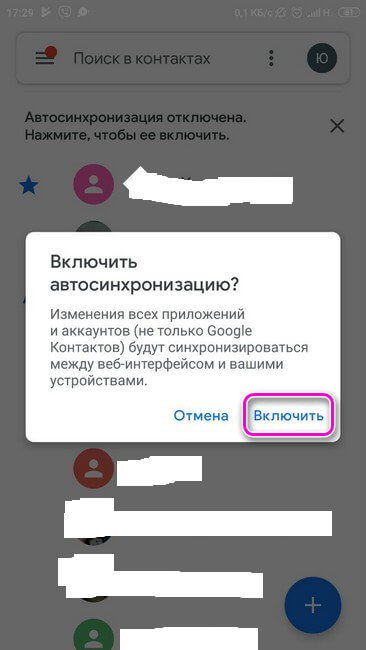
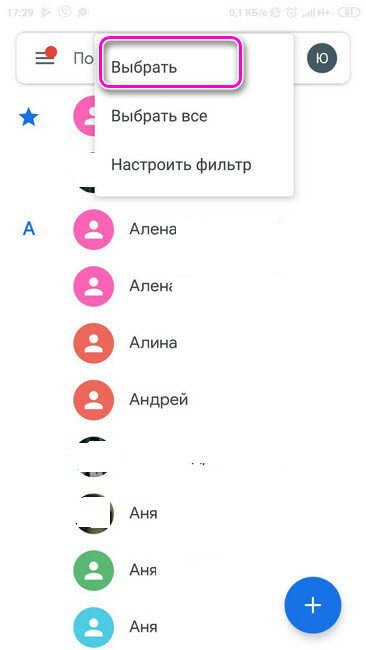
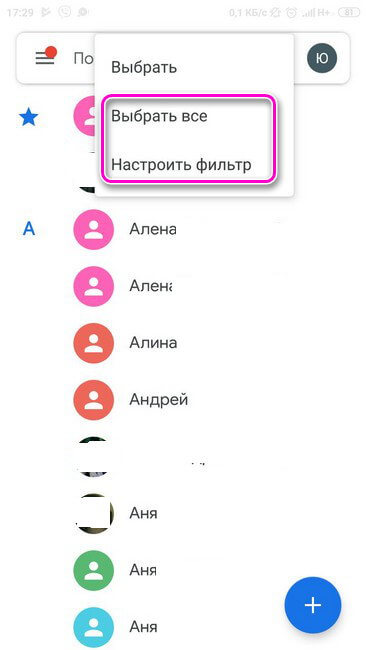
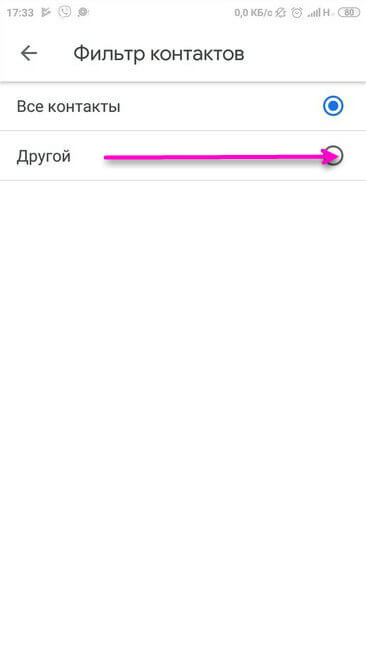
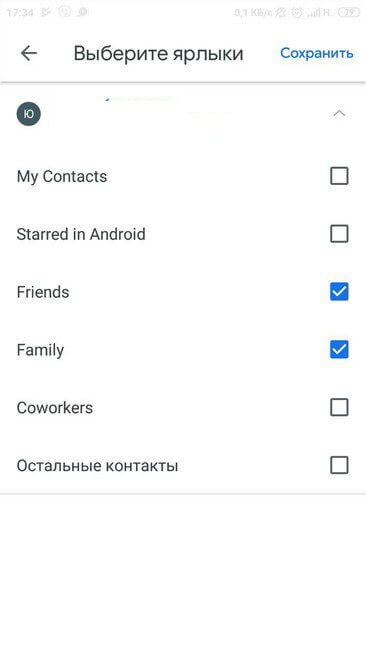
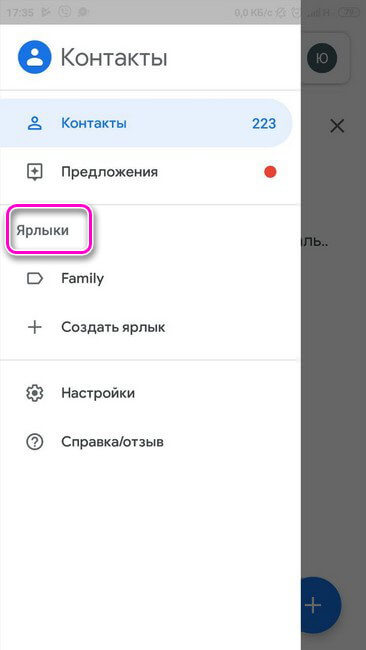
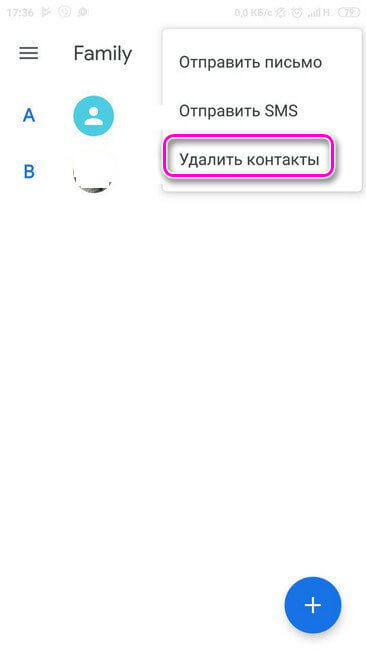
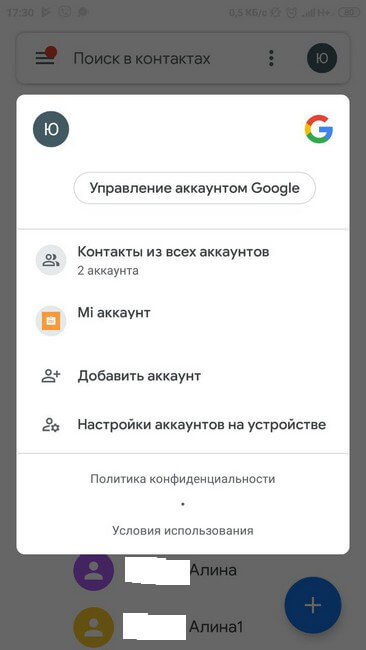
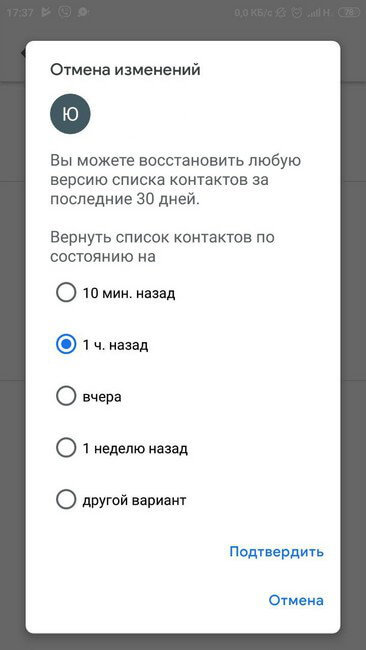

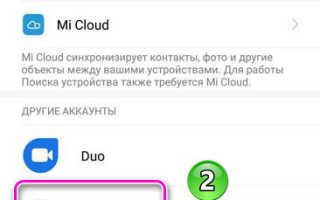
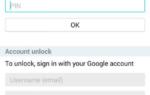 Забыл графический ключ, как разблокировать Андроид? 5 способов разблокировки
Забыл графический ключ, как разблокировать Андроид? 5 способов разблокировки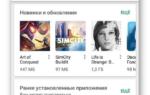 Как включить OK Google на Android
Как включить OK Google на Android Как отключить Гугл Ассистент на Андроид в один клик
Как отключить Гугл Ассистент на Андроид в один клик Как разблокировать телефон, если вы забыли пароль, графический ключ или Пин-код
Как разблокировать телефон, если вы забыли пароль, графический ключ или Пин-код